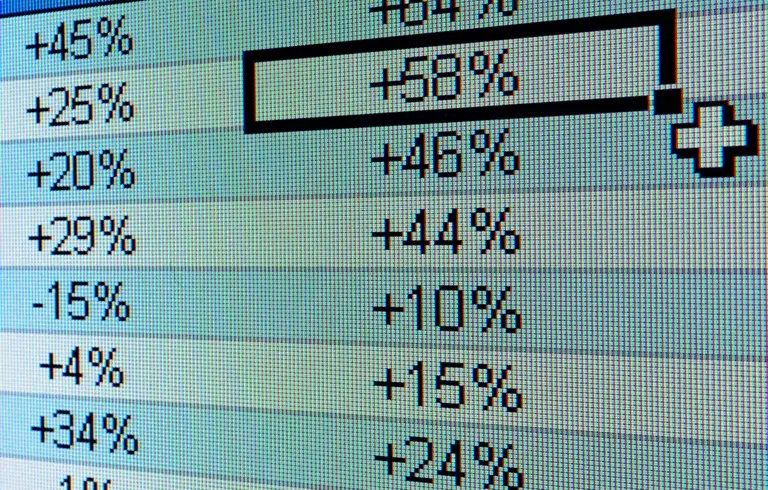
Una referencia de celda en programas de hojas de cálculo como Excel y Google Sheets identifica la ubicación de una celda en la hoja de cálculo.
Una celda es una de las estructuras en forma de caja que llenan una hoja de trabajo, y cada celda puede ser localizada por sus referencias de celda, tales como A1, F26, o W345. Una referencia de celda consiste en la letra de la columna y el número de fila que se cruzan en la ubicación de la celda. Cuando se lista una referencia de celda, la letra de la columna siempre se lista primero.
Las referencias de celdas se utilizan en fórmulas, funciones, gráficos y otros comandos de Excel.
Nota La información de esta s se aplica a las versiones de Excel 2019, 2016, 2013, Excel para Mac y Excel Online. Esta información también se aplica a las hojas de Google.
Índice de contenidos
El uso de referencia de celda permite la actualización automática
Una ventaja de usar referencias de celdas en las fórmulas de las hojas de cálculo es que, normalmente, si los datos ubicados en las celdas referenciadas cambian, la fórmula o gráfico se actualiza automáticamente para reflejar el cambio.
Si se ha configurado un libro de trabajo para que no se actualice automáticamente cuando se realizan cambios en una hoja de trabajo, se puede realizar una actualización manual pulsando la tecla F9 en el teclado.
Referenciar celdas de diferentes hojas de trabajo
Las referencias de celdas no se limitan a la misma hoja de trabajo donde se encuentran los datos. Las celdas pueden ser referenciadas desde diferentes hojas de trabajo.
:max_bytes(150000):strip_icc():format(webp)/Relative-Absolute-and-Mixed-Cell-References-58bddba63df78c353cd84e69.jpg)
Cuando esto ocurre, el nombre de la hoja de trabajo se incluye como se muestra en la fórmula de la celda C6 de la imagen de arriba.
De manera similar, cuando se hace referencia a datos ubicados en un libro de trabajo diferente, el nombre del libro de trabajo y la hoja de trabajo se incluyen en la referencia junto con la ubicación de la celda. La fórmula en la celda C7 de la imagen incluye una referencia a una celda ubicada en la Hoja 1 del Libro 2, el nombre del segundo libro de trabajo.
Rango de celdas
Mientras que las referencias a menudo se refieren a celdas individuales, como A1, también pueden referirse a un grupo o rango de celdas. Los rangos se identifican por las referencias de celdas de las celdas en las esquinas superior izquierda e inferior derecha del rango.
Las dos referencias de celdas usadas para un rango están separadas por dos puntos (: 🙂 que le dice a Excel o Google Sheets que incluya todas las celdas entre estos puntos de inicio y final.
Un ejemplo de un rango de celdas adyacentes se muestra en la fila 3 de la imagen, donde la función SUM se utiliza para sumar los números en el rango A2 a A4.
Referencias de celdas relativas, absolutas y mixtas
Los tres tipos de referencias que se pueden utilizar en Excel y Google Sheets se identifican fácilmente por la presencia o ausencia de signos de dólar ($) dentro de la celda de referencia:
- Las referencias de celdas relativas no contienen signos de dólar, como se muestra en la fórmula de la fila 2, = A2+A4.
- Las referencias de celdas absolutas tienen signos de dólar adjuntos a cada letra o número en una referencia, como se muestra en la fórmula de la fila 4, =$A$2+$A$4.
- Las referencias de celdas mixtas tienen signos de dólar adjuntos a la letra o al número de una referencia, pero no a ambos, como se muestra en la fórmula de la fila 5, =$A2+A$4.
Copiar fórmulas y referencias de celdas diferentes
Otra ventaja de utilizar referencias de celdas en las fórmulas es que facilitan la copia de fórmulas de un lugar a otro en una hoja de trabajo o libro de trabajo.
Las referencias de celdas relativas cambian cuando se copian para reflejar la nueva ubicación de la fórmula. El nombre relativo proviene del hecho de que cambian en relación con su ubicación cuando se copian. Esto es generalmente algo bueno, y es por eso que las referencias de celdas relativas son el tipo de referencia por defecto usado en las fórmulas.
A veces, las referencias de celdas necesitan permanecer estáticas cuando se copian las fórmulas. Para ello, utilice una referencia absoluta, como =$A$2+$A$4, que no se modifica al copiar.
En otras ocasiones, es posible que desee que parte de la referencia de una celda cambie, como la letra de la columna, mientras que el número de fila permanece estático o viceversa cuando se copia una fórmula. Esto es cuando se utiliza una referencia de celda mixta como =$A2+A$4. Cualquier parte de la referencia que tenga un signo de dólar permanece estática, mientras que la otra parte cambia cuando se copia.
Así que para $A2, cuando se copia, la letra de la columna es siempre A, pero los números de fila cambian a $A3, $A4, $A5, y así sucesivamente.
La decisión de utilizar las diferentes referencias de celdas al crear la fórmula se basa en la ubicación de los datos que utilizarán las fórmulas copiadas.
Conmutación entre tipos de referencias de celdas
La manera más fácil de cambiar las referencias de celdas de relativas a absolutas o mixtas es presionar la tecla F4 en el teclado. Para cambiar las referencias de celdas existentes, Excel debe estar en modo de edición , que puede introducirse haciendo doble clic en una celda con el puntero del ratón o pulsando la tecla F2 en el teclado.
Para convertir referencias de celdas relativas en referencias de celdas absolutas o mixtas:
- Presione F4 una vez para crear una referencia de celda completamente absoluta, como $A$6.
- Presione F4 por segunda vez para crear una referencia mixta donde el número de fila es absoluto, como A$6.
- Pulse F4 por tercera vez para crear una referencia mixta donde la letra de la columna sea absoluta, como $A6.
- Presionar F4 una cuarta vez para hacer la referencia de la celda relativa de nuevo, tal como A6.








